随着科技的不断发展,电脑操作系统也在不断更新迭代。w8系统作为微软推出的一款优秀操作系统,具有更加高效的性能和人性化的界面设计,备受用户喜爱。本文将以w8电脑系统安装教程为主题,一步步教你如何安装w8系统,帮助你快速享受高效操作。
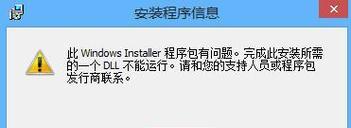
准备工作
在开始安装w8系统之前,你需要先准备好以下工作。确保你已经备份了重要的文件和数据,以防数据丢失。准备一张可用的w8系统安装盘或制作一个启动盘。确保你的电脑满足w8系统的最低配置要求。
获取w8系统镜像文件
在安装w8系统之前,你需要获取w8系统的镜像文件。你可以从微软官方网站下载合法的镜像文件,或者使用其他渠道获取正版的镜像文件。注意要选择与你的电脑硬件架构相匹配的镜像文件。
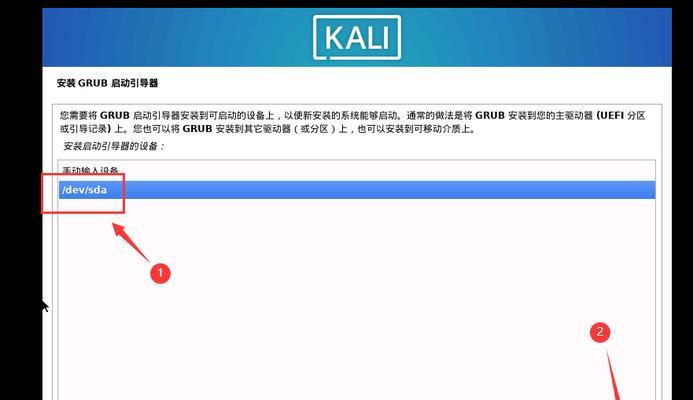
制作启动盘
如果你没有可用的w8系统安装盘,你可以制作一个启动盘来安装w8系统。下载并安装一个合适的启动盘制作工具,如Rufus。插入一个空白的U盘或DVD光盘,打开启动盘制作工具并按照提示操作,选择w8系统镜像文件和目标启动盘。
设置BIOS
在安装w8系统之前,你需要进入计算机的BIOS界面,将启动设备设置为制作好的启动盘。通常,在计算机开机时按下F2、F10或Delete键可以进入BIOS界面。在BIOS界面中,找到“Boot”或“启动”选项,并将启动设备设置为U盘或光盘驱动器。
进入安装界面
将启动设备设置好后,重新启动电脑。你会看到一系列的启动信息,并进入w8系统的安装界面。按照界面上的提示,选择语言、时间和货币格式等相关设置。
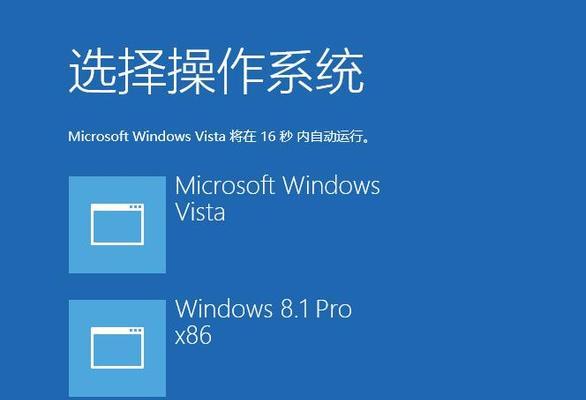
选择安装类型
在进入安装界面后,你需要选择安装类型。通常有两种选项:升级和自定义。如果你已经有一个旧版本的Windows系统,选择升级可保留你的个人文件和设置。如果你想进行全新安装,选择自定义。
选择安装位置
在进行自定义安装时,你需要选择安装w8系统的位置。选择你希望安装的硬盘和分区,然后点击下一步继续安装。
等待安装
一旦你确认了安装选项和位置,你只需耐心等待w8系统的安装过程。这个过程可能需要一些时间,取决于你的电脑性能和硬件配置。
设置个人信息
在w8系统安装完成后,你需要设置一些个人信息。这包括选择一个用户名、设置密码以及完成其他相关设置。确保你记住所设置的用户名和密码,以便日后登录使用。
更新系统
安装完成后,你需要及时更新w8系统,以获取最新的安全补丁和功能更新。打开系统设置,找到Windows更新选项,并点击检查更新按钮。按照界面提示下载并安装更新。
安装必备软件
除了系统更新,你还需要安装一些常用的软件来满足各种需求。例如,浏览器、办公软件、杀毒软件等等。通过访问官方网站下载并安装这些软件。
个性化设置
w8系统提供了丰富的个性化设置选项,让你可以根据自己的喜好来调整桌面、主题、图标和任务栏等外观和布局。打开控制面板,找到个性化选项,并根据自己的需求进行调整。
备份重要文件
在安装w8系统之后,你应该定期备份重要的文件和数据。使用外部存储设备或云存储服务,将重要文件备份到安全的位置,以防意外数据丢失。
学习系统操作
安装w8系统后,你可能需要一些时间来适应新的界面和操作方式。学习如何使用新的系统功能、快捷键以及常用的操作技巧,可以提高你的工作效率和操作体验。
享受高效操作
通过完成以上步骤,你已成功安装了w8系统,并做好了各种设置和优化。现在,你可以尽情享受w8系统带来的高效操作体验,并充分发挥你的计算机潜力。
通过本文详细的w8电脑系统安装教程,你已经学会了如何一步步安装w8系统,并做好各种设置和优化。安装w8系统不再是一件困扰你的问题,相信你现在已经能够轻松享受高效操作了。

当我们的戴尔电脑遇到一些故障时,如系统崩溃、启动错误或者无法进入操作...

在现今的社交媒体时代,我们拍摄和分享照片的频率越来越高。很多人喜欢在...

在使用电脑过程中,我们时常遇到各种驱动问题,这些问题往往会给我们的正...

随着智能手机的普及,手机成为人们生活中必不可少的工具。然而,我们经常...

随着手机使用的普及,人们对于手机应用程序的需求也日益增加。作为一款流...